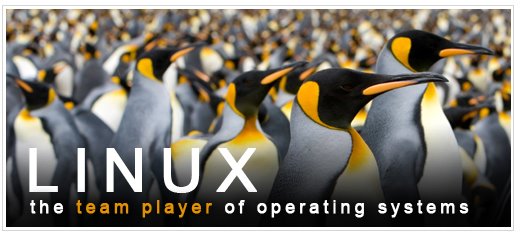$ free -m
# fdisk -l
# df -H ИЛИ # df -h
# du
# lspci
# lsusb
$ lsdev
Можно соорудить небольшой скрипт:
#!/bin/bash
echo "Processor type `cat /proc/cpuinfo | grep "model " | tail -1 | cut -d ':' -f2`"
echo "Number of processors `cat /proc/cpuinfo | grep "model " | wc -l` "
echo "Real memory `cat /proc/meminfo | grep MemTotal | cut -d ':' -f2` "
echo "Processor type `cat /proc/cpuinfo | grep "model " | tail -1 | cut -d ':' -f2`"
echo "Number of processors `cat /proc/cpuinfo | grep "model " | wc -l` "
echo "Real memory `cat /proc/meminfo | grep MemTotal | cut -d ':' -f2` "
hdparm -t -T /dev/sda1 – дисковая производительность
stat -f / – количество занятых/свободных блоков/инодов
iostat -m -x sda 2 6 – смотрим загрузку указанного диска (пакет sysstat)
vmstat -S M 2 50 – смотрим статистику/потребление по ресурсам
free -m (колонка cache – память занятая под кэш ФС)
cat /proc/meminfo – информация об оперативной памяти
cat /proc/cpuinfo – информация о процессоре
cat /proc/interrupts – кто генерит больше прерываний
cat /proc/net/dev – передано через интерфейс в байтах
cat /proc/sys/fs/file-max – макс. допустимое количество откр. файлов (sysctl -w fs.file-max=”16384″)
cat /proc/sys/fs/file-nr
nload – графический мониторинг трафика
bmon – графический мониторинг загрузки интерфейсов
iftop – графический мониторинг загрузки интерфейсов
tcptrack – графический мониторинг загрузки интерфейсов
fdisk -l – информация о дисках и разделах
top, 1 – распределение нагрузки по ядрам
netstat -s # статистика по сети. Например, netstat -s |grep establish текущее количество установленных соединений
ethtool eth0 # информация о режимах работы поддерживаемых сетевой картой, о текущих режимах и параметрах
sensors – показывает температуру процессора (должен быть установлен пакет lm-sensors)
hddtemp /dev/sda – показывается температуру жесткого диска
acpi -v – показывает температуру и дополнительную информацию о кулерах и т.д. (должен быть утсановлен пакет acpi)